Am probleme de descărcare a aplicațiilor din Google Play Store, rezolvarea erorilor legate de instalarea aplicațiilor în Google Play Store – Microsoft Support
Rezolva erorile legate de instalarea aplicațiilor în magazinul Google Play
- Deschideți meniul Setări pe dispozitivul dvs.
- Acces Aplicații sau la Manager de aplicatii (în funcție de dispozitivul utilizat).
- Acces Toate aplicațiile, Apoi derulați până la aplicație Magazin Google Play.
- Deschideți detaliile aplicației și apăsați butonul Forțează oprirea.
- Apasa butonul Ștergeți datele.
Problema Google Play
Am probleme de descărcare a aplicațiilor din magazinul Google Play
- Primești mesajul „Procompele de a descărca” Când încercați să descărcați o aplicație din Google Play Store, dar descărcarea aplicației nu se încheie.
- Primiți mesajul „installation” Când încercați să instalați o aplicație din Google Play Store, dar instalarea aplicației nu se încheie.
- Confirmați că dispozitivul este pe lista dispozitivelor acceptate pentru aplicație.
- Pentru aplicații plătite, asigurați -vă că contul dvs. Google Wallet este actualizat.
- Asigurați -vă că aveți suficient spațiu în memoria telefonului dvs. pentru a descărca aplicația.
- Anulați și reporniți descărcarea.
- Verificați dacă conexiunea dvs. de rețea este întotdeauna activă.
- Dacă utilizați o conexiune activă de date mobile, încercați să utilizați o rețea WW .
- Dacă utilizați o rețea WIASH-FI activă, încercați să utilizați o conexiune de date mobile sau o altă rețea WI’FI .
- Accesați Setări> Aplicații .
- Apăsați Play Store> Memorie .
- Apăsați ștergeți datele și ștergeți memoria cache .
- Apăsați și mențineți apăsat butonul de alimentare până când apar opțiunile telefonului.
- Apăsați stingeți și așteptați ca telefonul să iasă complet.
- Așteptați câteva clipe, apoi aprindeți telefonul apăsând și ținând butonul de alimentare .
A fost utilă aceste informații ?
Rezolva erorile legate de instalarea aplicațiilor în magazinul Google Play
O eroare care conține cifre aleatorii apare uneori la descărcarea aplicațiilor Office pe Google Play Store. Echipa Google Play este conștientă de această problemă și depune toate eforturile pentru a o remedia. Între timp, consultați informațiile de mai jos și încercați soluțiile de eludare propuse.
Ce este o eroare Google Play Store ?
Erorile Google Play Store conțin, în general, cifre aleatorii și sunt generate la descărcarea aplicațiilor pe Google Play Store. Aceste erori pot rezulta din actualizări sau probleme Google Play Store legate de Google Cache, date stocate pe Google Play Store sau Google Conturi.
Cele mai frecvente erori Google Play Store sunt:
- Cod de eroare Google Play Play 18
- Cod de eroare Google Play Play 20
- Cod de eroare Google Play 103
- Codul de eroare Google Play Store 194
- Codul de eroare Google Play Store 492
- Codul de eroare Google Play Store 495
- Cod de eroare Google Play Play 505
- Cod de eroare Google Play Play 506
- Cod de eroare Google Play Play 509
- Cod de eroare Google Play Play 905
Rezolva erorile Google Play Store
Încercați următoarele soluții de bypass pentru a rezolva erorile Google Play Store.
Goliți cache -ul Google Play Store
- Deschideți meniul Setări pe dispozitivul dvs.
- Acces Aplicații sau la Manager de aplicatii (în funcție de dispozitivul utilizat).
- Acces Toate aplicațiile, Apoi derulați până la aplicație Magazin Google Play.
- Deschideți detaliile aplicației și apăsați butonul Forțează oprirea.
- Apasa butonul Goliți cache -ul.
- Repetați pașii de mai sus, dar în pasul 3, înlocuiți Magazin Google Play de Servicii Google Play.
- Încercați din nou să descărcați aplicația.
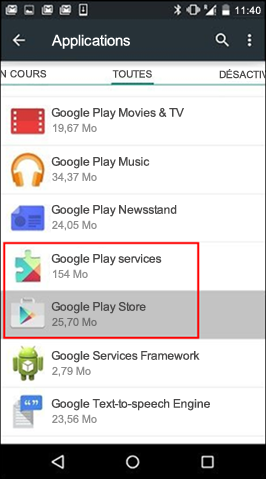
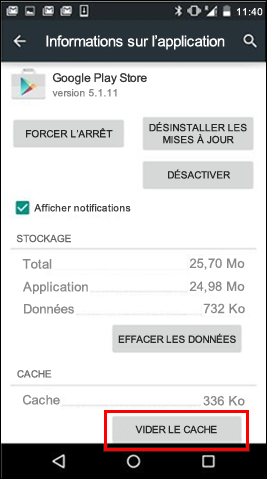
Ștergeți datele Google Play Store
Dacă problema persistă după golirea serviciilor de cache Google Play Store și Google Play, încercați să ștergeți datele Google Play Store:
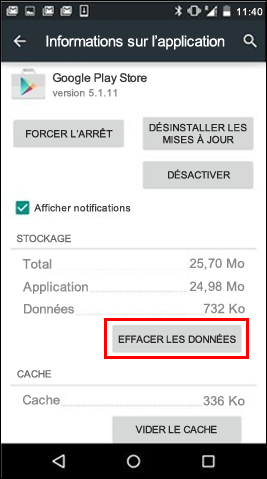
- Deschideți meniul Setări pe dispozitivul dvs.
- Acces Aplicații sau la Manager de aplicatii (în funcție de dispozitivul utilizat).
- Acces Toate aplicațiile, Apoi derulați până la aplicație Magazin Google Play.
- Deschideți detaliile aplicației și apăsați butonul Forțează oprirea.
- Apasa butonul Ștergeți datele.
Odată ce cache -ul este golit și datele șterse, eroarea Google Play Store ar trebui să dispară în mod normal. Dacă nu este cazul, mergeți la următorul pas.
Ștergeți apoi adăugați contul Google
Dacă problema persistă după golirea cache -ului și ștergerea datelor, ștergeți -vă contul Google, reporniți dispozitivul și adăugați din nou contul Google.
- Deschideți meniul Setări pe dispozitivul dvs.
- De mai jos Conturi, Apăsați numele contului pentru a fi șters. Dacă utilizați un cont Google, apăsați Google, Apoi apăsați contul.
- Apăsați pictograma Meniul Situat în colțul din dreapta sus al ecranului.
- apăsați pe Șterge cont.
- Reporniți dispozitivul, adăugați din nou contul, apoi încercați să descărcați aplicația.
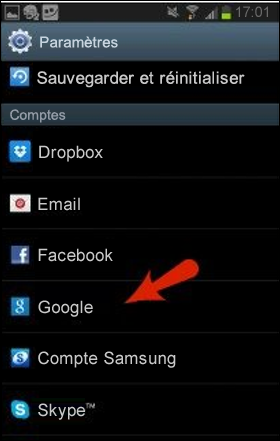
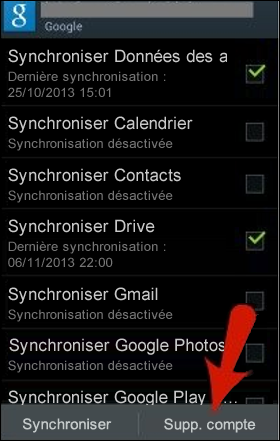
Ajutor suplimentar
Dacă acești pași nu permit rezolvarea erorii, consultați ce urmează:
